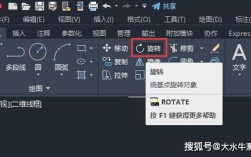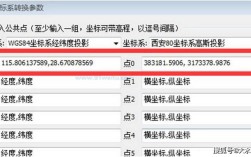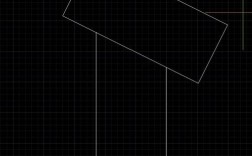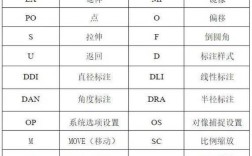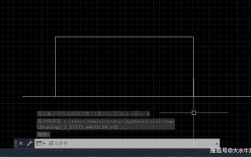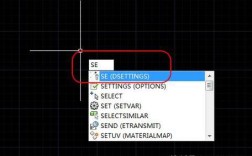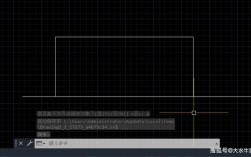在AutoCAD中,角度命令是进行精确绘图和设计的关键工具之一,它允许用户快速绘制、测量和修改角度,确保图形的准确性和规范性,无论是建筑、机械还是电气工程领域,角度命令都发挥着不可替代的作用,本文将详细介绍AutoCAD中角度命令的使用方法、相关设置及实用技巧,帮助用户更好地掌握这一功能。
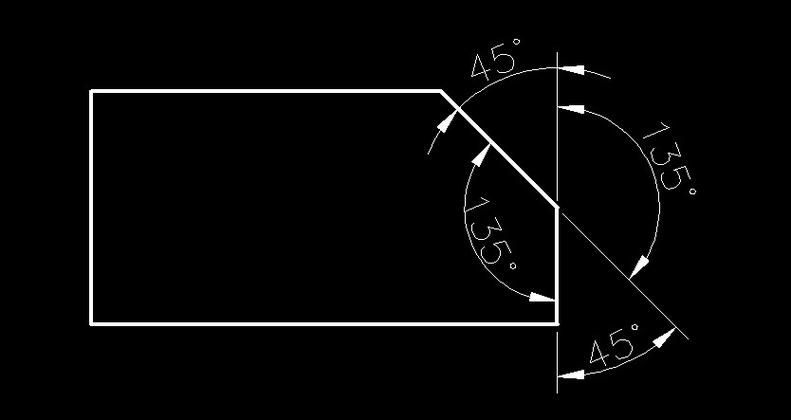
AutoCAD中的角度命令主要通过“角度”标注工具和“旋转”命令来实现,前者用于测量和标注角度,后者用于旋转对象以调整其角度,在标注工具中,“角度”命令(DIMANGULAR)位于“注释”选项卡的“标注”面板中,或通过输入命令“DIMANGULAR”并按回车键执行,执行该命令后,用户需要选择要标注的两条直线或三个点(顶点、起点和终点),系统会自动计算并显示角度值,在绘制机械零件时,若需要标注两个斜线之间的夹角,只需依次选择两条斜线,AutoCAD即可生成角度标注,用户还可以通过“标注样式管理器”调整标注的文本样式、箭头大小和精度等参数。
除了标注角度,旋转对象是角度命令的另一重要应用,旋转命令(ROTATE)位于“修改”面板中,或通过输入“ROTATE”命令执行,使用时,用户需先选择要旋转的对象,然后指定旋转基点(即旋转的中心点),最后输入旋转角度或通过拖动鼠标确定角度,正值表示逆时针旋转,负值表示顺时针旋转,在调整家具布局时,若需将一张桌子旋转45度,只需选中桌子,指定其中心为基点,输入45即可完成操作,AutoCAD还提供了“参照”(ROTATE with Reference)选项,允许用户通过指定两个参照点来精确旋转对象,适用于需要将对象对齐到特定角度的场景,例如将倾斜的图形旋转至水平位置。
在实际操作中,角度单位的设置直接影响标注和旋转的精度,AutoCAD默认的角度单位为十进制度数,但用户可根据需要将其更改为弧度、梯度或度/分/秒格式,这一设置可通过“单位”对话框(UNITS命令)进行调整,用户可以在“角度类型”下拉菜单中选择所需单位,并设置精度,在绘制地图时,可能需要使用度/分/秒格式标注角度,此时只需在“单位”对话框中进行相应设置即可,极坐标追踪和角度替代也是常用的角度输入技巧,通过启用“极轴追踪”(F10键),用户可设置角度增量(如15度),在绘制直线时,系统会自动显示预设角度的虚线,帮助用户精确绘制特定角度的线段,而角度替代则允许用户在命令提示下直接输入“<角度值”(如<45),强制对象沿指定角度方向绘制。
对于复杂的角度操作,AutoCAD还提供了“对齐”命令(ALIGN)和“三维旋转”命令(3DROTATE),对齐命令可通过指定源对象和目标对象的三个点,同时进行移动、旋转和缩放操作,适用于将图形对齐到特定角度和位置,在装配图中,若需将一个零件旋转并移动到另一个零件的特定角度位置,对齐命令可高效完成这一任务,三维旋转命令则用于三维对象的角度调整,用户需通过“三维旋转” Gizmo(即旋转控件)选择旋转轴和角度,实现对三维模型的精确旋转。
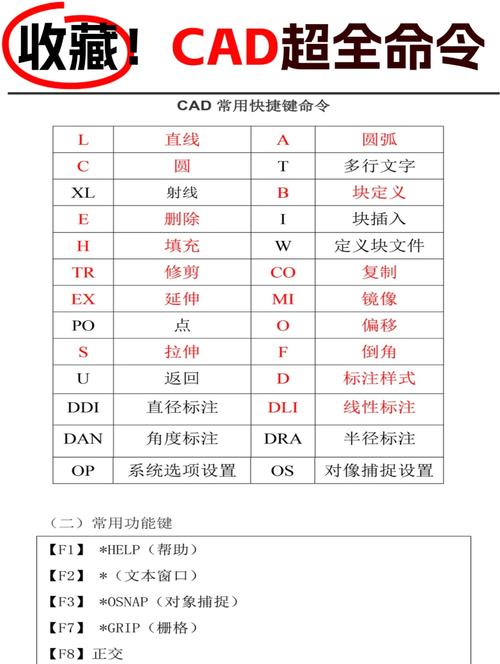
在标注角度时,用户还需注意一些常见问题,当角度标注显示为弧度而非度数时,可能是标注样式设置错误,需检查“标注样式管理器”中的“主单位”选项卡,确保角度格式正确,若标注文本位置不理想,可通过“特性”选项板(Ctrl+1)调整标注文本的偏移量或手动拖动文本位置,对于小角度标注,建议使用折弯标注(DIMJOGGED)以避免标注线重叠,提高图形的可读性。
为了更直观地展示角度命令的使用流程,以下通过表格对比“角度标注”和“旋转命令”的操作步骤:
| 操作类型 | 命令名称 | 执行步骤 | 适用场景 |
|---|---|---|---|
| 角度标注 | DIMANGULAR | 输入命令DIMANGULAR并回车;2. 选择第一条直线;3. 选择第二条直线;4. 指定标注位置 | 标注两直线夹角、三点形成的角度 |
| 旋转对象 | ROTATE | 输入命令ROTATE并回车;2. 选择对象;3. 指定基点;4. 输入旋转角度或拖动确定 | 调整对象方向、对齐图形元素 |
在实际工程应用中,角度命令的灵活使用能显著提高绘图效率,在建筑设计中,通过旋转命令快速调整墙体角度;在机械设计中,利用角度标注确保零件加工精度,结合AutoCAD的块属性和动态块功能,用户还可以创建可调整角度的参数化块,进一步简化重复性操作。
相关问答FAQs
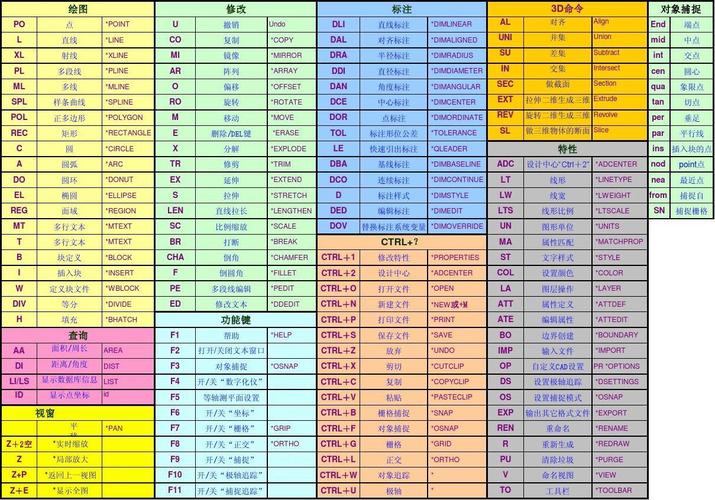
Q1:如何将AutoCAD中的角度标注单位从度数更改为度/分/秒格式?
A1:可通过以下步骤更改:1. 输入“DIMSTYLE”命令打开“标注样式管理器”;2. 选择当前标注样式,点击“修改”;3. 切换到“主单位”选项卡;4. 在“角度标注”区域的“单位格式”下拉菜单中选择“度/分/秒”;5. 调整精度并点击“确定”保存设置,此后,新创建的角度标注将以度/分/秒格式显示。
Q2:使用旋转命令时,如何通过参照对象精确旋转角度?
A2:使用“旋转”命令的“参照”选项可实现精确旋转,步骤如下:1. 输入“ROTATE”命令并选择对象;2. 指定旋转基点;3. 输入“R”并回车,选择“参照”选项;4. 指定参照的第一个点(如对象上的一个端点)和第二个点(如另一个端点),此时对象将暂时对齐到这两点的连线方向;5. 指定旋转后的新角度或新位置点,对象将根据参照角度进行精确旋转。